
尽管Windows是最常用的操作系统之一,并且可以直接从中执行许多任务,但事实是有时它不够用,这是使用其他操作系统所必需的。 而且,在这种情况下,像Ubuntu这样的Linux发行版非常受欢迎。
事实是,根据您要做什么,Ubuntu可能是理想的操作系统,但是如果同时不想将自己与Windows分开,则可以 使用VirtualBox之类的程序创建虚拟机 并模拟它,或者 使用双启动将其与Windows一起安装,因此可以在启动计算机时手动选择要使用的操作系统。 由于第一个选项有其局限性,因此我们将向您展示如何在计算机的分区上安装Ubuntu。
因此,您可以在Windows旁边的计算机分区上安装Ubuntu。
首先,重要的是要澄清 您必须了解对计算机所做的更改,并对这些更改负责。 这不是一个非常复杂的过程,但是如果您按照错误的步骤操作或出错,则可能会丢失数据,因此我们建议您 始终备份您的信息。 如果您已经准备好了,下面我们将逐步详细介绍在计算机上安装Ubuntu和Windows 10所需的软件。

准备安装媒体
首先,为了在您的计算机上安装Ubuntu,您需要安装程序的副本。 En Ubuntu下载页面 您可以获得该程序的最新版本,包括其稳定版本和最新版本。 您必须选择一个想要的(对于本教程,我们使用的是19.10,但是大多数步骤是相同的),然后 以ISO格式下载相应的图像.
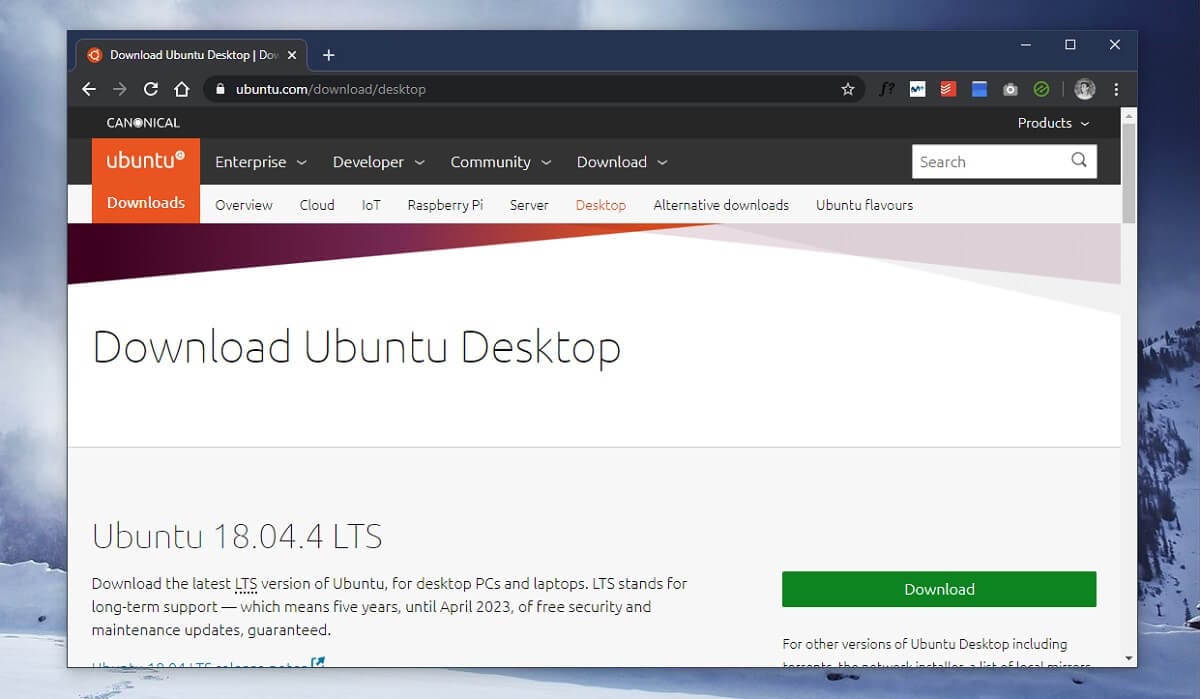
之后,您将需要 将ISO映像刻录到Pendrive或光盘(CD / DVD)。 这取决于您的硬件功能,但是在这种情况下,最好的方法是使用USB记忆棒来加快此过程,因为通常读写速度会更高。 如果要将其刻录到CD或DVD上,可以使用Microsoft的助手,而要在Pendrive上进行刻录,则需要一个工具 饰演Rufus. 如果您需要刻录光盘映像的帮助,请查看这些指南。:

减小硬盘驱动器的大小以安装Ubuntu
创建安装媒体后,应保留它以备后用。 在这样做之前,有必要在硬盘上打孔以安装Ubuntu。 为此,您必须 创建分区 但没有简单的体积。 也就是说,您必须 访问Windows磁盘管理,可以在其中搜索“创建和格式化硬盘分区”,然后通过右键单击磁盘来减小其体积 C: 在其上安装Windows.

在那里你应该 以MB为单位选择要用于Ubuntu而非Windows的硬盘部分,当您准备就绪时,选择要减少的选项,以便将其释放。 如果操作正确,则可以看到硬盘驱动器的另一部分显示为“未分配”。 重要的是 不要创建新的卷,因为这将直接从安装程序本身完成。
从创建的安装媒体引导计算机
无论您使用的是笔式驱动器还是更喜欢使用光驱,都请保持设备连接并关闭计算机。 之后,您应该 通过将其配置为从其启动来打开它。 具体取决于您的计算机,但是通常如果您按ESC或DEL键,您应该会看到 选择引导设备或访问BIOS设置的选项。 在后一种情况下,您将必须修改引导顺序,以使连接的设备在计算机的硬盘驱动器之前启动。

在任何情况下, 如果这对您不起作用,请查看设备手册或互联网上的内容 您的计算机或主板型号的相应选项,因为某些制造商会更改这些选项。

在计算机上安装Ubuntu
如果一切顺利, 您应该会看到一个选项列表,通常以英文显示,其中使用键盘箭头并按Enter进行选择,就可以选择。 除了可以直接从安装介质测试系统的功能之外,您还应该看到 的选择 安装Ubuntu,这是推荐的一种。 您将自动看到系统安装程序的启动方式。
你应该 查看图形界面,您可以在其中从右上方配置Internet连接和各个方面。 准备安装时, 根据您的喜好完成向导的第一步:语言,键盘布局,以及是否有兴趣在安装和安装某些驱动程序期间接收更新。
然后,您将进入最重要的步骤,即 安装类型。 在大多数情况下,Ubuntu检测到已经安装了另一个操作系统,因此, 顶部的“ Windows Boot Manager旁安装Ubuntu”选项。 如果是这种情况,请选择它,然后 如果不是,请选择“高级”,然后选择磁盘上的未分配空间 作为安装位置,以便Windows 10不会出现问题。
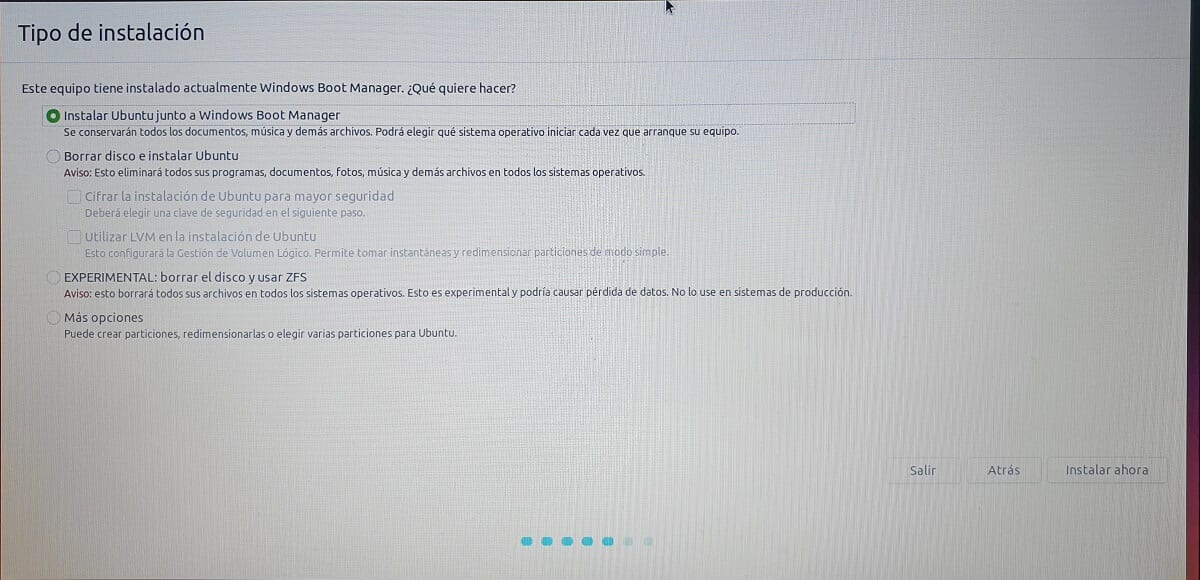

完成此步骤后, Ubuntu安装将在后台启动。 同时,您可以填写一些参数,例如区域设置或设备管理员用户的数据。 那你只有 等待操作系统正确安装.
一旦发生这种情况, 安装程序将要求您重新启动计算机 并解压缩了USB Pendrive或用于安装系统的磁盘,一切准备就绪,可以开始工作了。
通过双引导在Ubuntu和Windows之间切换
最有可能的是,默认情况下,Ubuntu始终是您的计算机启动时所使用的操作系统,建议您这样做,因为这在几秒钟后 它会显示一个没有图形界面的窗口,以便您可以使用键盘上的箭头选择Ubuntu或Windows 10 (“ Windows启动管理器”)。
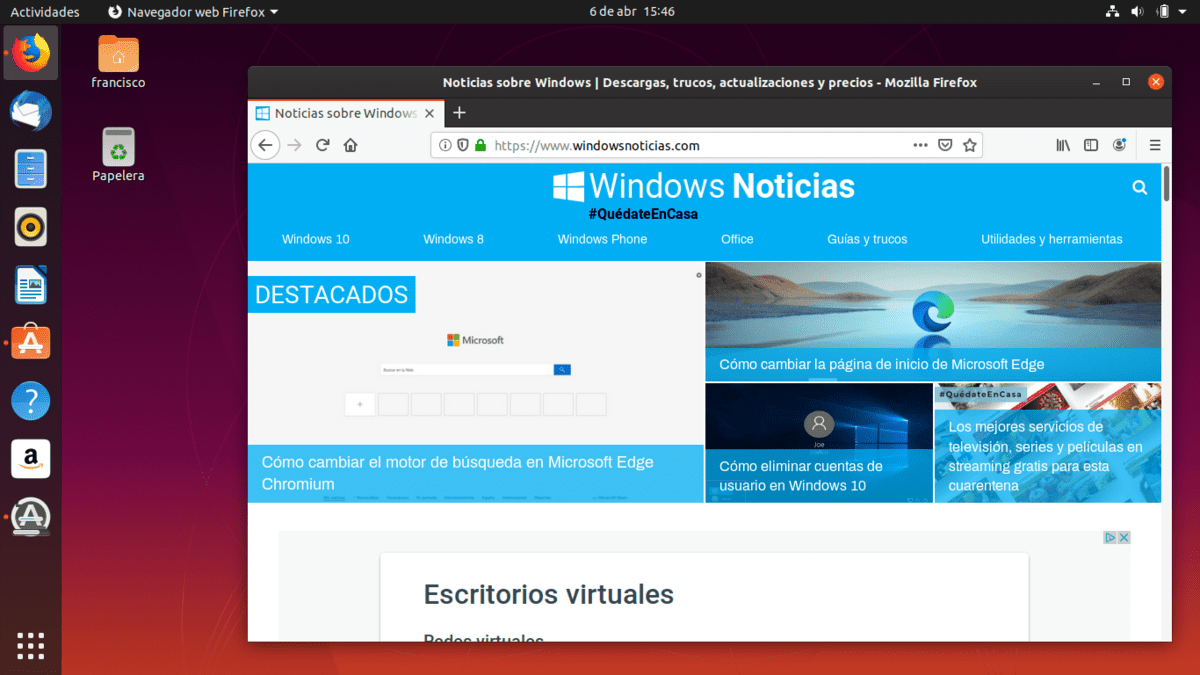

每次启动计算机时,都会发生同样的事情,并且您可以根据需要选择自己喜欢的操作系统。。 如果没有,您必须以相同的方式通过访问 Windows 10高级启动选项,或配置计算机主板的启动设备。 还应注意,两个操作系统都可以毫无问题地接收到它们相应的更新,您甚至可以重新安装其中一个而不影响另一个。